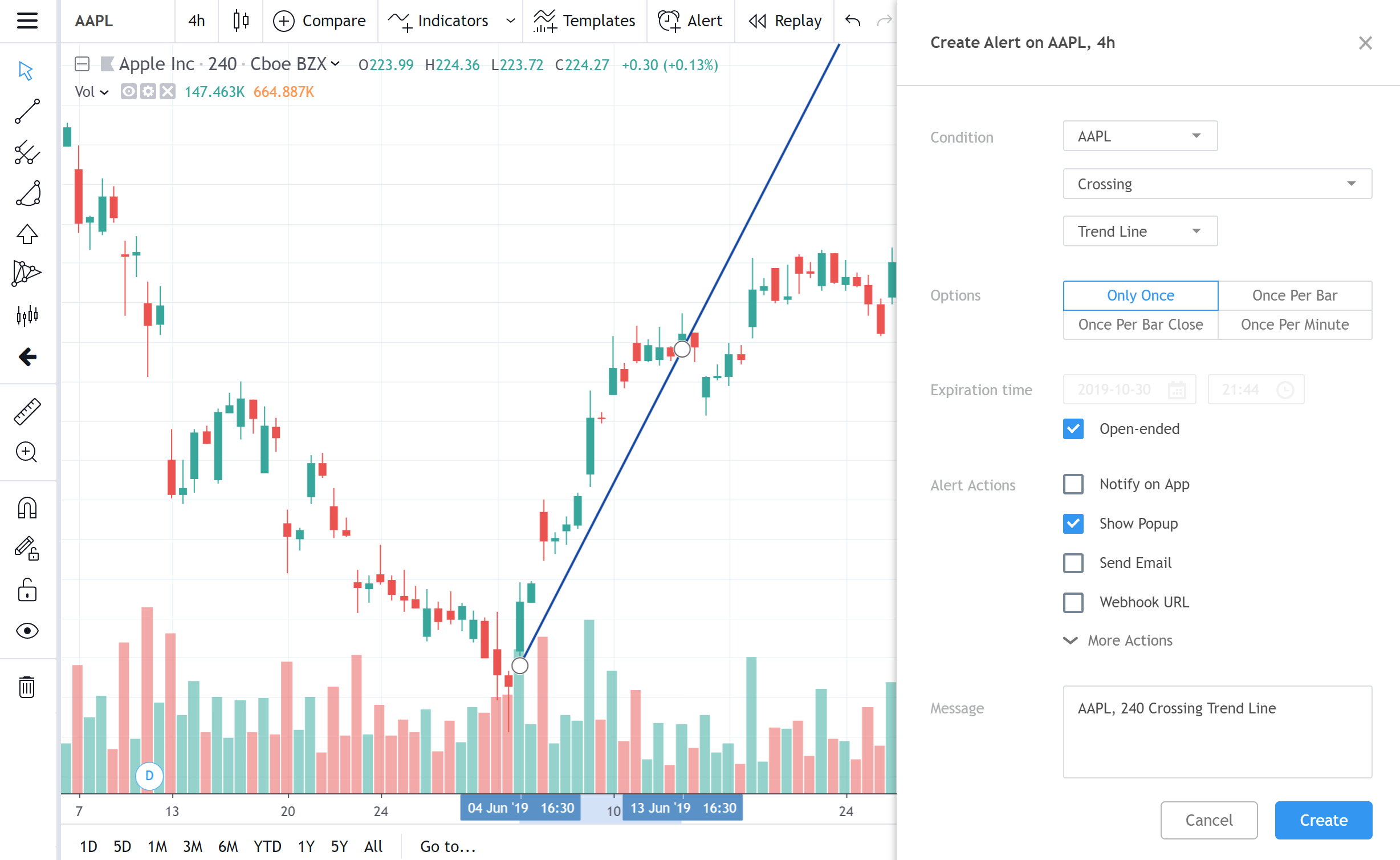Trendlinie
Application
Das Zeichentool Trendlinie hat mehrere nützliche Anwendungen. Es wird in erster Hinsicht zum manuellen Zeichnen von Linien verwendet, die Markttrends oder zugehörige Indikatoren illustrieren. Sie kann auch als Pfeil verwendet werden (es besteht die Möglichkeit, einen Pfeil an einem oder beiden Enden anzubringen), der zur Kennzeichnung von interessanten Punkten verwendet wird. Um eine Trendlinie im 45-Grad-Winkel zu zeichnen, halten Sie die Umschalttaste beim Zeichnen gedrückt.
Style
Im Dialogfenster Style kann das Aussehen einer Trendlinie angepasst werden:
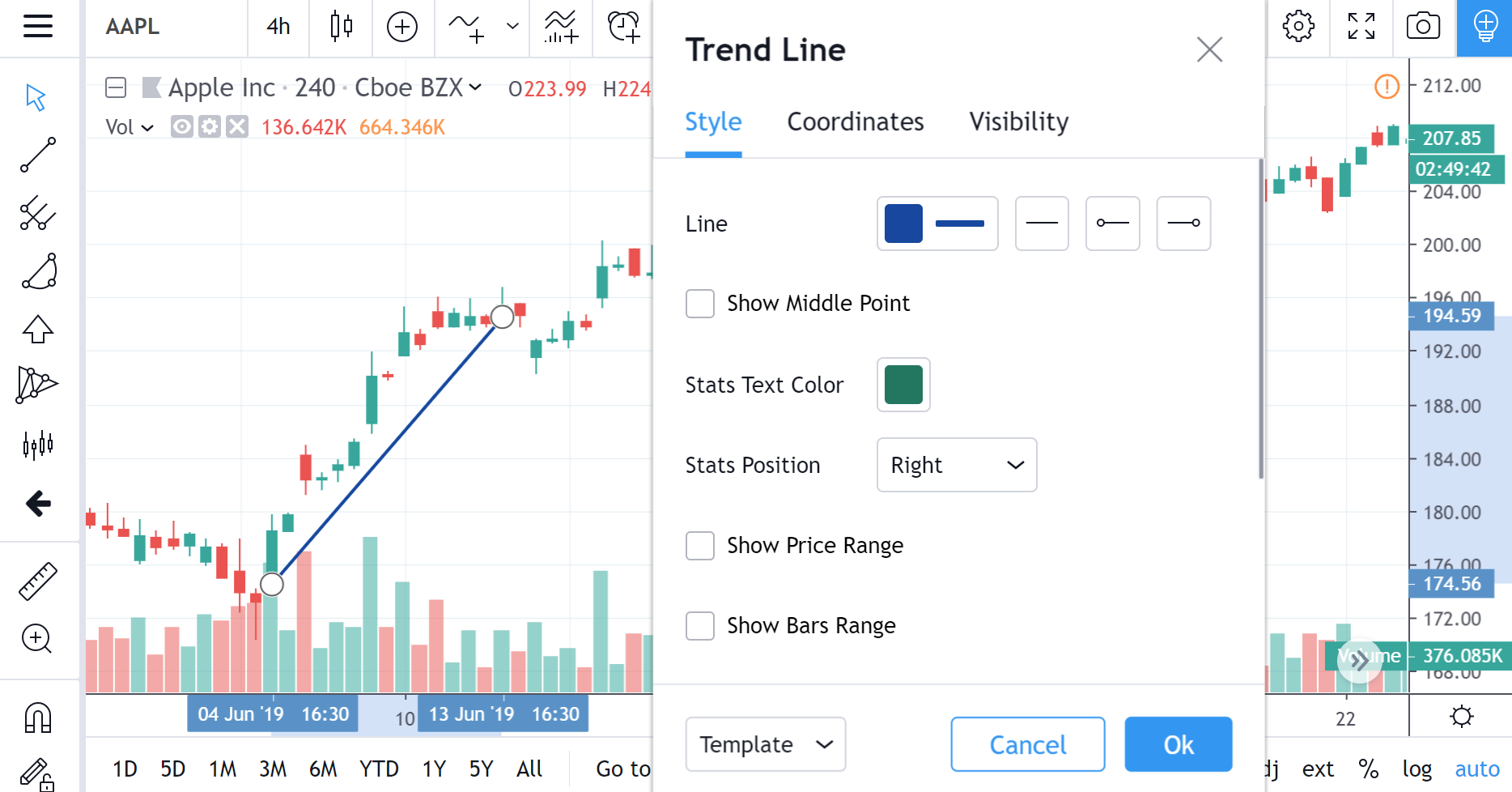
Line
Legt die Farbe, Deckkraft, Dicke und den Stil einer Trendlinie fest. Das zweite Drop-Down-Menü enthält Optionen zum Einstellen des Linienstils und zum Verlängern eines oder beider Linienenden bis ins Unendliche. In den letzten beiden Dropdown-Menüs von Linie kann auch ein pfeilförmiges Ende anstelle eines normalen Endes für das linke und rechte Ende der Linie eingestellt werden.

Mittelpunkt anzeigen
Schaltet die Sichtbarkeit des Mittelpunkts der Trendlinie ein und aus..
Text
Die Kontrollkästchen Preisbereich anzeigen, Balkenbereich, Datum/Zeitbereich, Abstand anzeigen, Winkel anzeigen ermöglichen die Anzeige des Textes mit den entsprechenden Informationen neben der Trendlinie in einem Diagramm. Das Dropdown-Menü Stats Text Color erlaubt es, die Farbe, den Schrifttyp und die Schriftgröße für diesen Text zu ändern. Die Position für diesen Text wird im Dropdown-Menü Stats Position ausgewählt.;
Preisspanne anzeigen
Schaltet die Sichtbarkeit des Textes ein, der die Preisspanne (absolute, prozentuale Werte und Ticks) zwischen den beiden Punkten der Trendlinie anzeigt.
Balkenbereich anzeigen
Schaltet die Sichtbarkeit des Textes ein, der die Anzahl der Balken zwischen den beiden Punkten der Trendlinie anzeigt.
Datum/Zeitbereich anzeigen
Schaltet die Sichtbarkeit des Textes ein, der den Datums-/Zeitbereich zwischen den beiden Punkten der Trendlinie anzeigt.
Abstand anzeigen
Schaltet die Sichtbarkeit des Textes ein, der den spezifischen Abstand (in Form von Perioden) zwischen den beiden Punkten der Trendlinie anzeigt.
Winkel anzeigen
Schaltet die Sichtbarkeit von Text ein, der den Neigungswinkel einer Trendlinie anzeigt (in Grad).
Statistiken immer anzeigen
Wenn dieses Kontrollkästchen nicht aktiviert ist, wird der Statistiktext nur angezeigt, wenn die Trendlinie per Mausklick ausgewählt wird..
Koordinaten
Im Eigenschaftsdialog Koordinaten können Sie die Position der Endpunkte der Trendlinie auf der Preisskala (durch Einstellen des Preises) und der Zeitskala (durch Einstellen der Balkenanzahl) genau festlegen:

Preis 1
Ermöglicht die genaue Platzierung des ersten Punktes der Trendlinie (Preis 1) unter Verwendung einer Balken-Nummer und eines Preises.
Preis 2
Ermöglicht die genaue Platzierung des zweiten Punktes der Trendlinie (Preis 2) unter Verwendung einer Balken-Nummer und eines Preises.
Sichtbarkeit
Im Dialog für die Sichtbarkeitseigenschaften können Sie die Anzeige einer Trendlinie auf Charts verschiedener Zeitrahmen umschalten:

Alarm
Es ist möglich, einen Alarm einzustellen, um benachrichtigt zu werden, wenn eine Serie die Trendlinie in einem Diagramm überschreitet. Verwenden Sie dazu das Uhrensymbol in der Symbolleiste oder im Rechtsklickmenü auf der Trendlinie selbst:

Wählen Sie dann eine Bedingung, die Intervalle und die bevorzugte Benachrichtigungsmethode aus und klicken Sie auf Erstellen: